Esercitazione: Integrazione dell'accesso Single Sign-On (SSO) di Microsoft Entra con BrowserStack Single Sign-on
Questa esercitazione descrive come integrare BrowserStack Single Sign-on con Microsoft Entra ID. Integrando BrowserStack Single Sign-On con Microsoft Entra ID, è possibile:
- Controllare in Microsoft Entra ID chi può accedere a BrowserStack Single Sign-on.
- Abilitare gli utenti per l'accesso automatico a BrowserStack Single Sign-on con gli account Microsoft Entra personali.
- Gestire gli account in un'unica posizione centrale.
Prerequisiti
Per iniziare, sono necessari gli elementi seguenti:
- Una sottoscrizione di Microsoft Entra. Se non si possiede una sottoscrizione, è possibile ottenere un account gratuito.
- Sottoscrizione di BrowserStack Single Sign-on abilitata per l'accesso Single Sign-On (SSO).
Descrizione dello scenario
In questa esercitazione vengono eseguiti la configurazione e il test dell'accesso SSO di Microsoft Entra in un ambiente di testing.
- BrowserStack Single Sign-on supporta l'accesso SSO avviato da SP e IDP.
- BrowserStack Single Sign-On supporta il provisioning automatizzato degli utenti.
Aggiungere BrowserStack Single Sign-on dalla raccolta
Per configurare l'integrazione di BrowserStack Single Sign-on in Microsoft Entra ID, è necessario aggiungere BrowserStack Single Sign-on dalla raccolta all'elenco di app SaaS gestite.
- Accedere all'Interfaccia di amministrazione di Microsoft Entra almeno come Amministratore applicazione cloud.
- Passare a Identità>Applicazioni>Applicazioni aziendali>Nuova applicazione.
- Nella sezione Aggiungi dalla raccolta digitare BrowserStack Single Sign-on nella casella di ricerca.
- Selezionare BrowserStack Single Sign-on nel pannello dei risultati e quindi aggiungere l'app. Attendere alcuni secondi che l'app venga aggiunta al tenant.
In alternativa, è anche possibile usare Configurazione guidata app aziendali. In questa procedura guidata è possibile aggiungere un'applicazione al tenant, aggiungere utenti/gruppi all'app, assegnare ruoli, nonché esaminare la configurazione dell'accesso SSO. Altre informazioni sulle procedure guidate di Microsoft 365.
Configurare e testare l'accesso Single Sign-On di Microsoft Entra per BrowserStack Single Sign-on
Configurare e testare l'accesso SSO di Microsoft Entra con BrowserStack Single Sign-on usando un utente di test di nome B.Simon. Per consentire il funzionamento dell'accesso Single Sign-On, è necessario stabilire una relazione di collegamento tra un utente di Microsoft Entra e l'utente correlato in BrowserStack Single Sign-on.
Per configurare e testare l'accesso Single Sign-On di Microsoft Entra con BrowserStack Single Sign-On, seguire questa procedura:
- Configurare l'accesso Single Sign-On di Microsoft Entra per consentire agli utenti di usare questa funzionalità.
- Creare un utente di test di Microsoft Entra per testare l'accesso Single Sign-On di Microsoft Entra con B.Simon.
- Assegnare l'utente di test di Microsoft Entra per abilitare B.Simon all'uso dell'accesso Single Sign-On di Microsoft Entra.
- Configurare l'accesso Single Sign-On di BrowserStack Single Sign-on: per configurare le impostazioni di Single Sign-On sul lato applicazione.
- Creare l'utente di test di BrowserStack Single Sign-on: per avere una controparte di B.Simon in BrowserStack Single Sign-on collegata alla rappresentazione dell'utente in Microsoft Entra.
- Testare l'accesso Single Sign-On: per verificare se la configurazione funziona.
Configurare l'accesso Single Sign-On di Microsoft Entra
Seguire questa procedura per abilitare l'accesso Single Sign-On di Microsoft Entra.
Accedere all'Interfaccia di amministrazione di Microsoft Entra almeno come Amministratore applicazione cloud.
Andare a Identità>Applicazioni>Applicazioni aziendali>BrowserStack Single Sign-on>Single Sign-On.
Nella pagina Selezionare un metodo di accesso Single Sign-On selezionare SAML.
Nella pagina Configura l'accesso Single Sign-On con SAML fare clic sull'icona della matita per modificare le impostazioni di Configurazione SAML di base.

Nella sezione Configurazione SAML di base seguire questa procedura se si vuole configurare l'applicazione in modalità avviata da IDP:
a. Nella casella di testo Identificatore (ID entità) digitare un URL nel formato seguente:
https://login.browserstack.com/auth/realms/<REALM_ID>b. Nella casella di testo URL di risposta digitare un URL nel formato seguente:
https://login.browserstack.com/auth/realms/<REALM_ID>/broker/<BROKER_ID>/endpointFare clic su Impostare URL aggiuntivi e seguire questa procedura se si vuole configurare l'applicazione in modalità avviata da SP:
Nella casella di testo URL di accesso digitare l'URL:
https://browserstack.com/users/sign_inNota
Poiché questi non sono i valori reali, è necessario aggiornarli con l'identificatore e l'URL di risposta effettivi. Per ottenere questi valori, contattare il team di supporto clienti di BrowserStack Single Sign-on. È anche possibile fare riferimento ai criteri illustrati nella sezione Configurazione SAML di base.
Fare clic su Salva.
Nella sezione Certificato di firma SAML della pagina Configura l'accesso Single Sign-On con SAML individuare il file XML dei metadati della federazione e selezionare Scarica per scaricare il certificato e salvarlo nel computer.
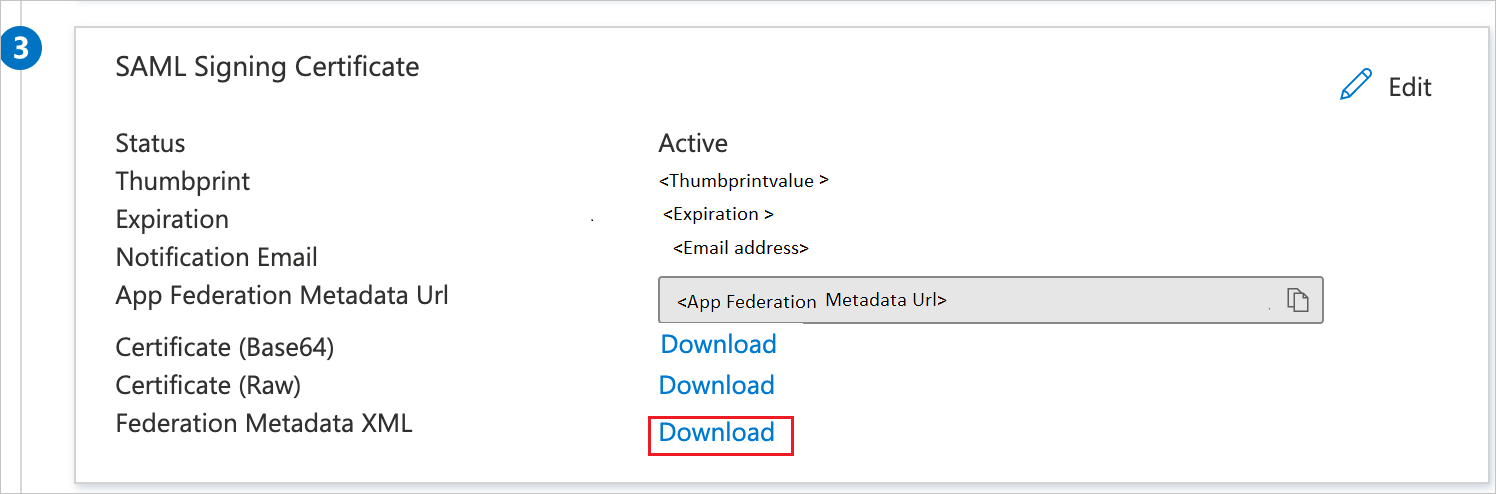
Nella sezione Configura BrowserStack Single Sign-on copiare gli URL appropriati in base alle esigenze.

Creare un utente di test di Microsoft Entra
In questa sezione verrà creato un utente di test di nome B.Simon.
- Accedere all'interfaccia di amministrazione di Microsoft Entra almeno come Amministratore utenti.
- Passare a Identità>Utenti>Tutti gli utenti.
- Selezionare Nuovo utente>Crea nuovo utente nella parte superiore della schermata.
- In Proprietà utente seguire questa procedura:
- Nel campo Nome visualizzato immettere
B.Simon. - Nel campo Nome dell’entità utente immettere username@companydomain.extension. Ad esempio:
B.Simon@contoso.com. - Selezionare la casella di controllo Mostra password e quindi prendere nota del valore visualizzato nella casella Password.
- Selezionare Rivedi e crea.
- Nel campo Nome visualizzato immettere
- Seleziona Crea.
Assegnare l'utente di test di Microsoft Entra
In questa sezione si abiliterà B.Simon all'uso dell'accesso Single Sign-On concedendole l'accesso a BrowserStack Single Sign-on.
- Accedere all'Interfaccia di amministrazione di Microsoft Entra almeno come Amministratore applicazione cloud.
- Andare a Identità>Applicazioni>Applicazioni aziendali>BrowserStack Single Sign-on.
- Nella pagina di panoramica dell'app selezionare Utenti e gruppi.
- Selezionare Aggiungi utente/gruppo e poi selezionare Utenti e gruppi nella finestra di dialogo Aggiungi assegnazione.
- Nella finestra di dialogo Utenti e gruppi selezionare B.Simon dall'elenco degli utenti e quindi fare clic sul pulsante Seleziona nella parte inferiore della schermata.
- Se si prevede che agli utenti venga assegnato un ruolo, è possibile selezionarlo nell'elenco a discesa Selezionare un ruolo. Se per questa app non è stato configurato alcun ruolo, il ruolo selezionato è "Accesso predefinito".
- Nella finestra di dialogo Aggiungi assegnazione fare clic sul pulsante Assegna.
Configurare l'accesso Single Sign-On di BrowserStack Single Sign-on
Per configurare l'accesso Single Sign-On sul lato BrowserStack Single Sign-on, è necessario inviare il file XML dei metadati della federazione scaricato e gli URL appropriati, copiati dalla configurazione dell’applicazione, al team di supporto di BrowserStack Single Sign-on. La configurazione viene eseguita in modo che la connessione SSO SAML sia impostata correttamente su entrambi i lati.
Creare l'utente di test di BrowserStack Single Sign-on
In questa sezione viene creato un utente di nome B.Simon in BrowserStack Single Sign-on. Collaborare con il team di supporto di BrowserStack Single Sign-on per aggiungere gli utenti alla piattaforma BrowserStack Single Sign-on. Gli utenti devono essere creati e attivati prima di usare l'accesso Single Sign-On.
BrowserStack Single Sign-On supporta anche il provisioning utenti automatico; qui è possibile trovare altre informazioni su come configurare il provisioning utenti automatico.
Testare l'accesso SSO
In questa sezione viene testata la configurazione dell'accesso Single Sign-On di Microsoft Entra con le opzioni seguenti.
Avviato da SP:
Quando si fa clic su Testa questa applicazione, si verrà reindirizzati all'URL di accesso di BrowserStack Single Sign-On in cui è possibile avviare il flusso di accesso.
Passare direttamente all'URL di accesso di BrowserStack Single Sign-On e avviare il flusso di accesso da questa posizione.
Avviato da IDP:
- Dopo aver fatto clic su Testa questa applicazione, si dovrebbe accedere automaticamente a BrowserStack Single Sign-On per cui si è configurato l'accesso SSO.
È anche possibile usare App personali Microsoft per testare l'applicazione in qualsiasi modalità. Quando si fa clic sul riquadro di BrowserStack Single Sign-On in App personali, se è stato configurato in modalità SP, si dovrebbe essere reindirizzati alla pagina di accesso dell'applicazione per avviare il flusso di accesso; se invece è configurato in modalità IDP, si dovrebbe accedere automaticamente all'istanza di BrowserStack Single Sign-On per cui si è configurato l'accesso SSO. Per altre informazioni su App personali, vedere l'introduzione ad App personali.
Passaggi successivi
Dopo aver configurato BrowserStack Single Sign-on, è possibile applicare il controllo sessione che consente di proteggere in tempo reale l'esfiltrazione e l'infiltrazione dei dati sensibili dell'organizzazione. Il controllo sessione costituisce un'estensione dell'accesso condizionale. Informazioni su come applicare il controllo sessione con Microsoft Defender for Cloud Apps.